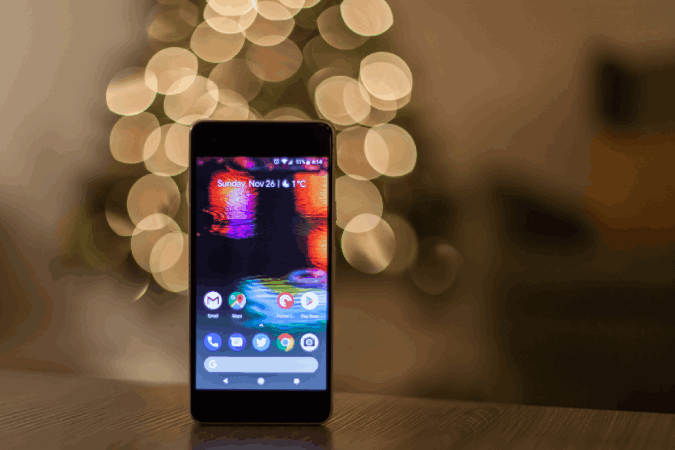Содержание
В Android имеется надежная система управления уведомлениями, позволяющая отключить уведомления приложения или только определенных каналов приложения. Но некоторые уведомления Android невозможно отключить, например, отладку по USB, передачу по USB, уведомления о зарядке, низком заряде батареи, уведомления о снимках экрана и календарях и т. д. Некоторые уведомления остаются на экране до тех пор, пока вы не проведете пальцем, а некоторые уведомления невозможно даже закрыть. Итак, вот как отключить уведомления, а также скрыть постоянные уведомления на Android.
Как отключить уведомления на Android
Вы можете отключить уведомления на самой панели уведомлений или в настройках Android.
1. Во-первых, если вы обнаружите какое-либо уведомление, которое хотите отключить на панели уведомлений, нажмите и удерживайте это уведомление и нажмите на опцию Отключить уведомления.
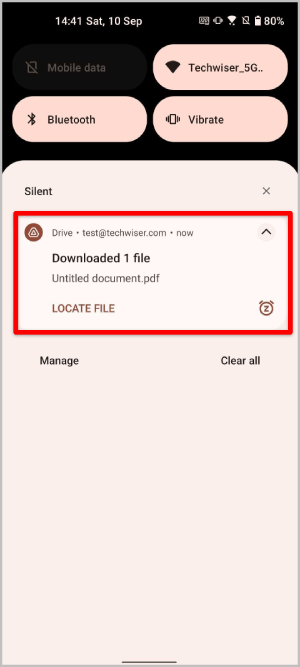
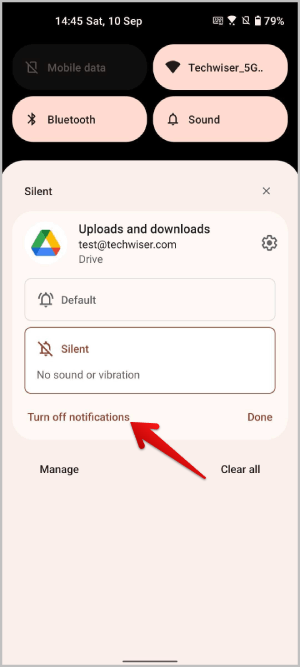
2. Здесь вы можете снять флажок рядом с параметром Все уведомления, а затем нажать параметр Применить. чтобы сохранить настройку. Вот и все, вы больше не будете получать уведомления от этого приложения.
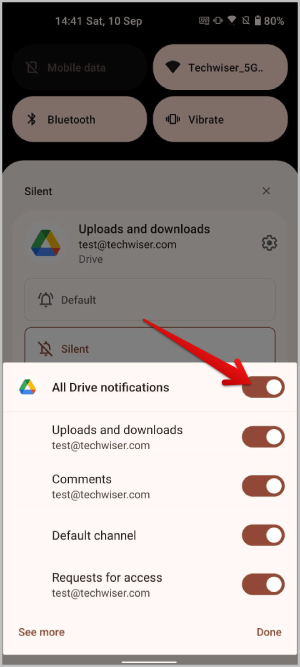
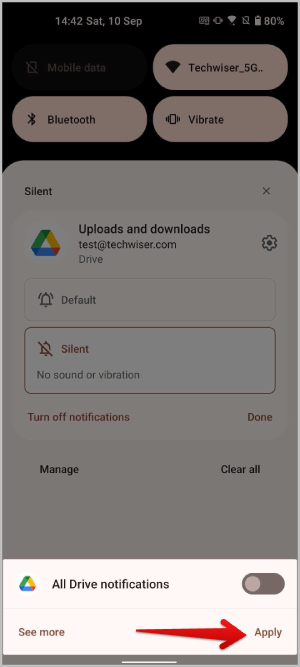
3. Кроме того, вы можете открыть Android Приложение «Настройки» >«Приложения и уведомления» >«Просмотреть все приложения» и нажать на приложение, уведомления которого вы хотите отключить. Поскольку здесь перечислены все приложения, вам не нужно сначала ждать, пока приложение отправит уведомление, чтобы отключить для него постоянные уведомления.
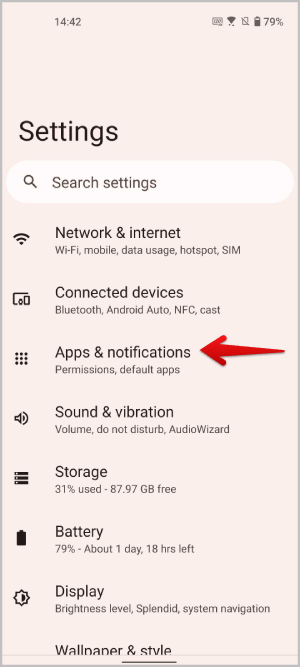
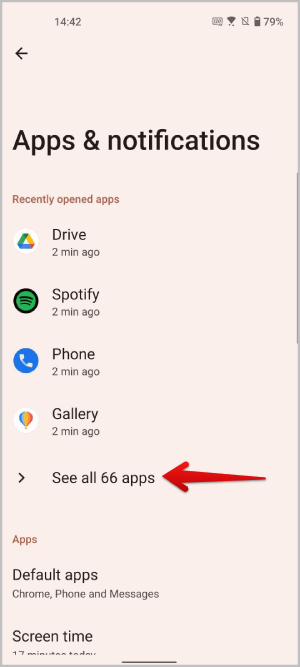
4. На странице информации о приложении нажмите на параметр Уведомления и отключите переключатель рядом с Все уведомления. Таким образом вы можете отключить уведомления для любого приложения из этого списка.
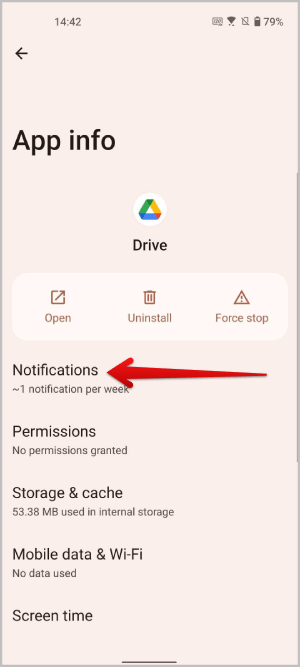
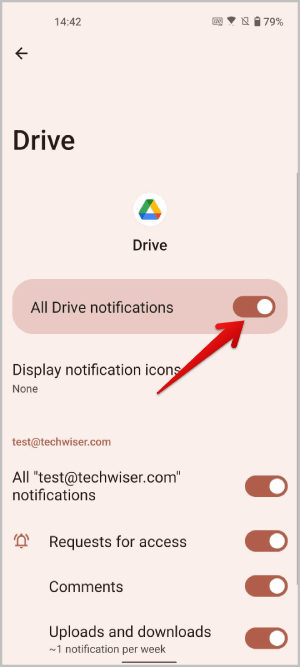
5. Наконец, начиная с Android 13, при первом открытии приложения вы увидите всплывающее окно с запросом на отправку уведомлений. Вы можете выбрать параметр Не разрешать, чтобы отключить уведомления этого приложения.
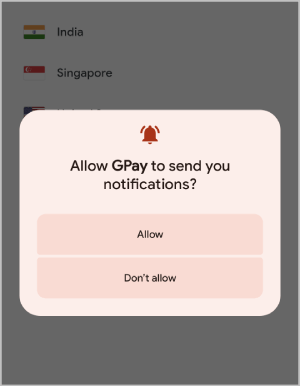
Как отключить разговоры и уведомления с определенных каналов на Android
Чтобы отключить разговоры или уведомления от определенных каналов, сначала необходимо открыть настройки уведомлений этого приложения в настройках Android.
1. Это можно сделать, нажав и удерживая уведомление, а затем нажав на значок шестеренки.
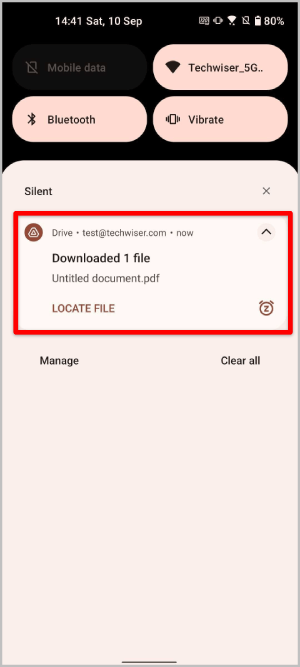
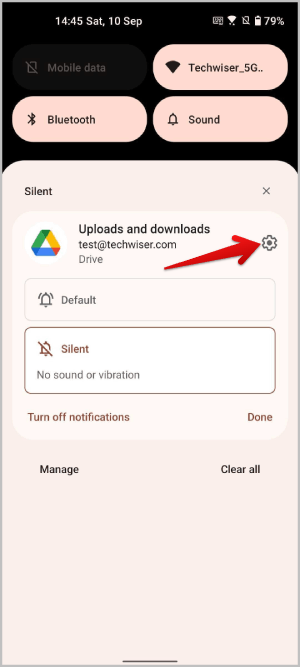
2. Либо откройте приложение Android Настройки >Приложения и уведомления >Просмотреть все приложения и выберите приложение, для которого вы хотите отображать уведомления. На странице информации о приложении нажмите на параметр Уведомления.
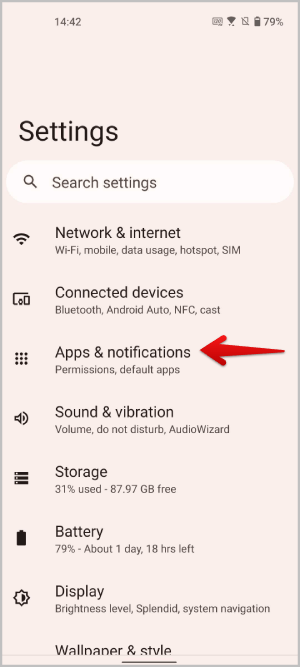
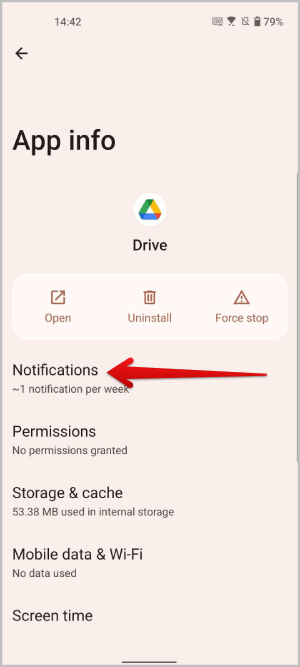
3. Теперь прокрутите настройки уведомлений этого приложения, чтобы получить доступ к каналам и разговорам. Снимите флажок рядом с этим каналом, чтобы отключить для него постоянные уведомления. Поскольку каждый канал имеет четкое описательное имя, вы можете легко его найти.
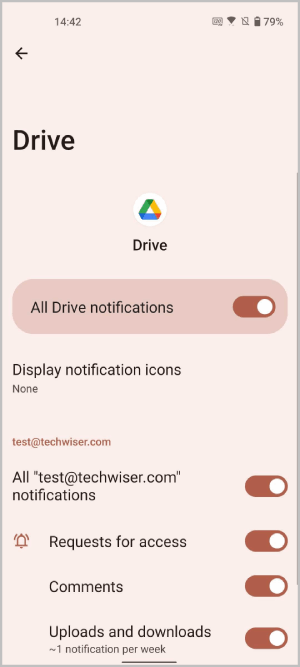
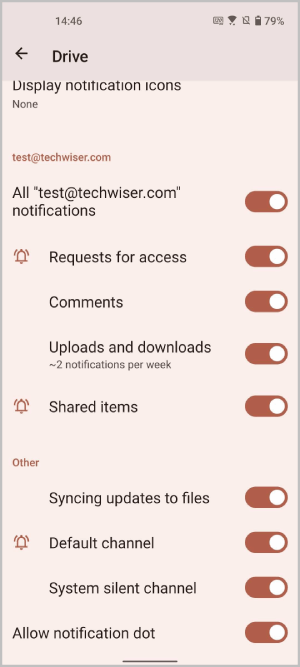
Как скрыть постоянные уведомления на Android
Некоторые уведомления невозможно отключить методом по умолчанию. Например, уведомления о скриншотах невозможно отключить.
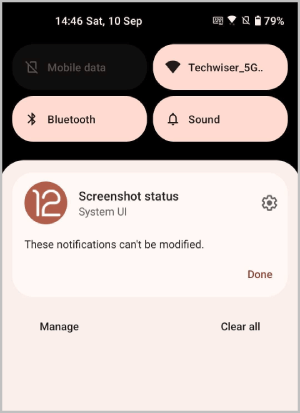
1. Чтобы отключить такие уведомления, установите приложение TidyPanel из Play Store.
2. Теперь откройте приложение и предоставьте ему разрешение на доступ к уведомлениям, нажав кнопку Предоставить разрешение.
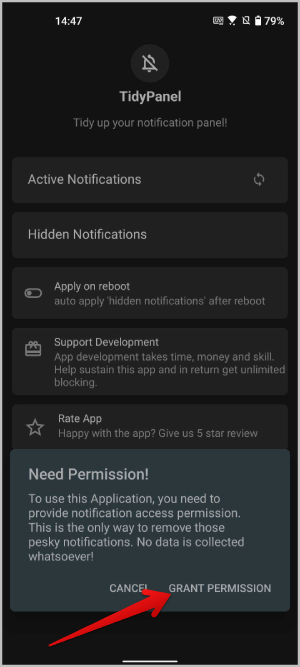
3. Откроется «Настройки». Здесь выберите приложение из списка, а затем Разрешить доступ к приложению с помощью уведомлений.
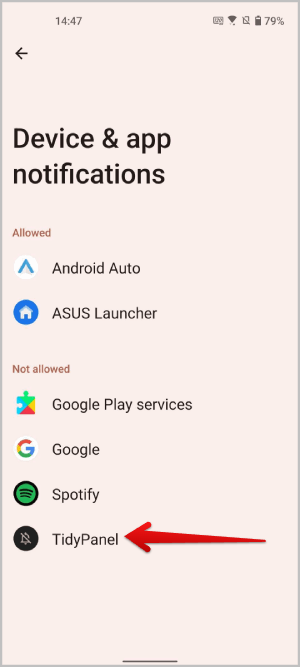
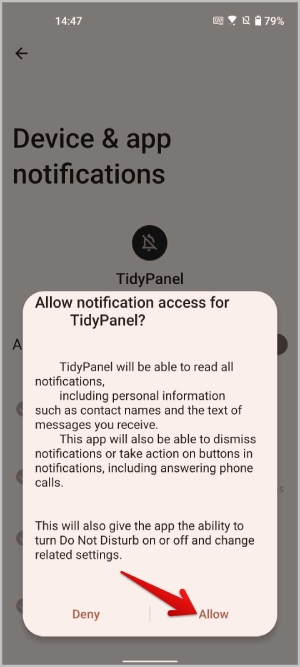
4. Теперь приложение будет отображать все активные уведомления. Выберите уведомление, которое вы хотите отключить.
5. Откроется всплывающее окно, в котором вы можете отключить уведомление по Заголовку или Тело. TidyPanel отключает уведомления по имени в заголовке. Если вы выбрали заголовок, все уведомления с этим заголовком будут отключены. То же самое касается тела. Вы также можете использовать Пользовательский текст, чтобы отключить уведомления, если хотите.
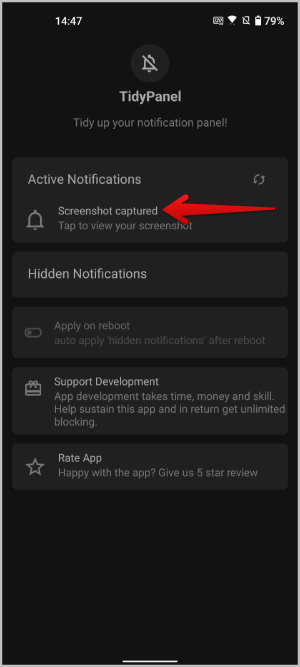
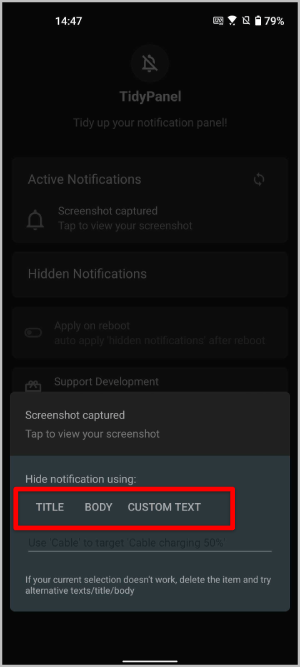
6. Уведомления будут немедленно помещены в скрытые уведомления.
7. Выберите уведомление в разделе «Скрытые уведомления» и нажмите Да во всплывающем окне, чтобы разблокировать его. Но вам придется перезагрузить устройство и подождать пару минут, чтобы то же уведомление появилось снова.
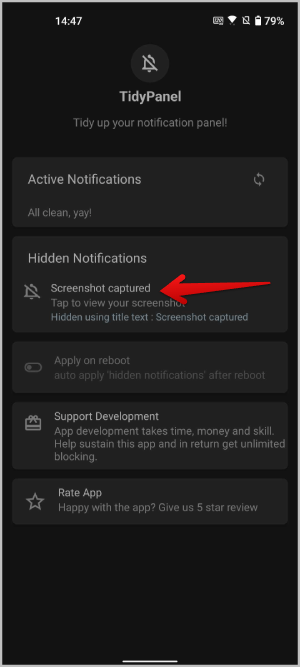
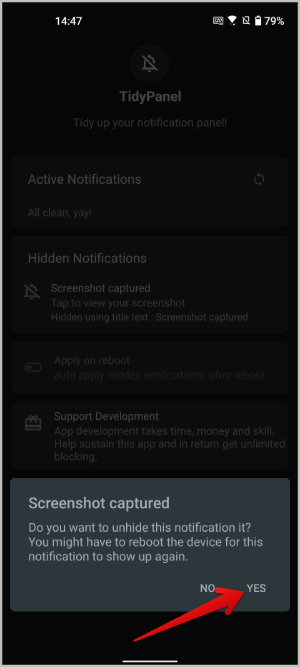
Часто задаваемые вопросы
1. Может ли Tidy Panel скрыть все типы уведомлений?
Да, TidyPanel может скрыть каждое уведомление на вашем телефоне Android. Но он не блокирует уведомления в зависимости от приложения или канала. Вместо этого он скрывает уведомления с одинаковым заголовком. Поскольку большинство постоянных уведомлений имеют одинаковый заголовок, вы можете легко скрыть их, выбрав опцию заголовка.
2. Почему я не могу получать уведомления даже после удаления скрытых уведомлений?
После удаления скрытых уведомлений необходимо перезагрузить устройство и подождать пару минут, чтобы эффект наступил. Позже вы сможете вернуть уведомления.
Отключить любые уведомления на Android
Хотя большинство уведомлений можно легко отключить с помощью встроенных методов, некоторые уведомления остаются постоянными. Иногда эти уведомления также невозможно отклонить. В таких случаях используйте TidyPanel. Хотя в Play Store есть множество приложений, которые могут попытаться воспроизвести одну и ту же функцию, они либо не работают для всех типов уведомлений, либо наполнены рекламой и имеют неуклюжий процесс.
Вот несколько хороших руководств на случай, если вам не приходят уведомления на Android или уведомления приходят с задержкой